設置外接設備
本產品包含一個 USB 連接埠和一個用於外部驅動裝置插孔,用來連接外部裝置。
您可將 USB 裝置連接到印表機的 USB Type-A 連接埠進行充電。您也可以連接可連接 USB 的裝置以與印表機同步操作。
您可將另外販售的旋律揚聲器、蜂鳴器或連接到印表機的外部驅動裝置插孔,以與印表機同步操作。
USB Type-A 連接埠
外部驅動裝置插孔
USB Type-A 連接埠
將平板電腦或 USB 裝置連接到 USB Type-A 連接埠,為 USB 裝置充電(最大 1.5A)。您也可連接其他可連接 USB 的裝置* 與印表機搭配使用
* USB 可連接產品: SCD222U、BCR-POP1、 USB HID class (鍵盤模式)設備
1. 連接USB 訊號線
- 將 USB 訊號線接頭連接到位於印表機背面的 Type-A 連接埠 (Android 1.5A)。
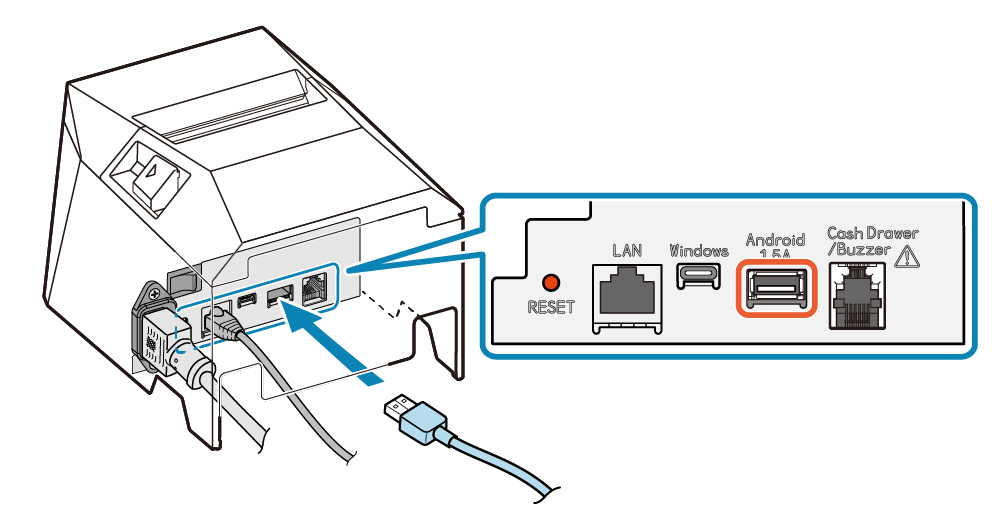
注意
特許的 USB 產品:SCD222U、BCR-POP1、 USB HID class (keyboard mode) 設備
LED 燈號訊息 - 連接 USB 埠的裝置僅能進行充電
2. 整理USB 訊號線
- 印表機有3 個訊號線出入口(右、左、後),可根據印表機擺設位置選擇走線路徑。

連接外部驅動裝置
如果有連接另外販售的旋律揚聲器、蜂鳴器或錢箱,您可以使揚聲器或蜂鳴器發出警示音或打開錢箱,以與印表機同步操作。
相關設定可透過印表機指令或運用專用的驅動程式或應用程式執行。相關細節參考指令集規格書或相應的手冊。
1. 關閉電源
- 關閉印表機電源,並將電源插頭從電源插座拔下。
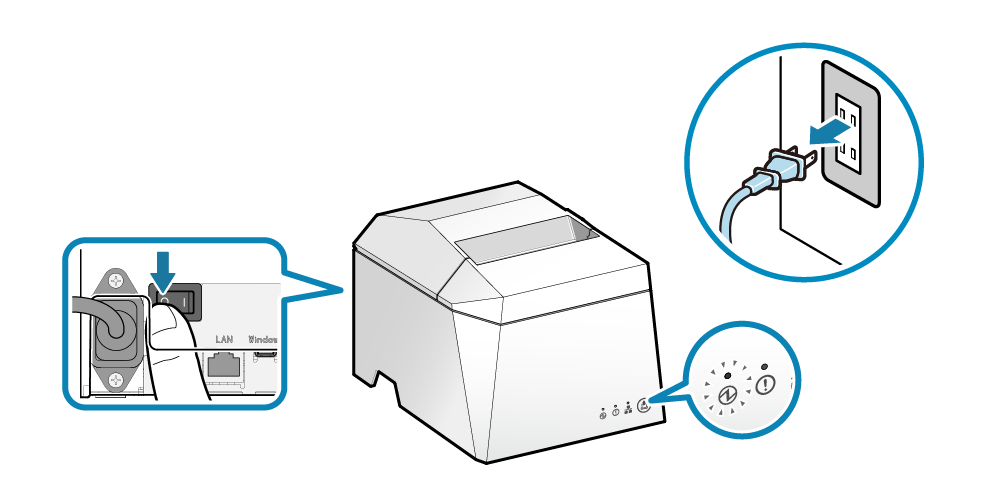
2. 連接外接裝置連接線
- 將連接線的插頭,插入印表機背部的外接裝置插孔。
- 隨機附件不含此連接線,請使用可購得的線材或外接裝置隨機所附線材。
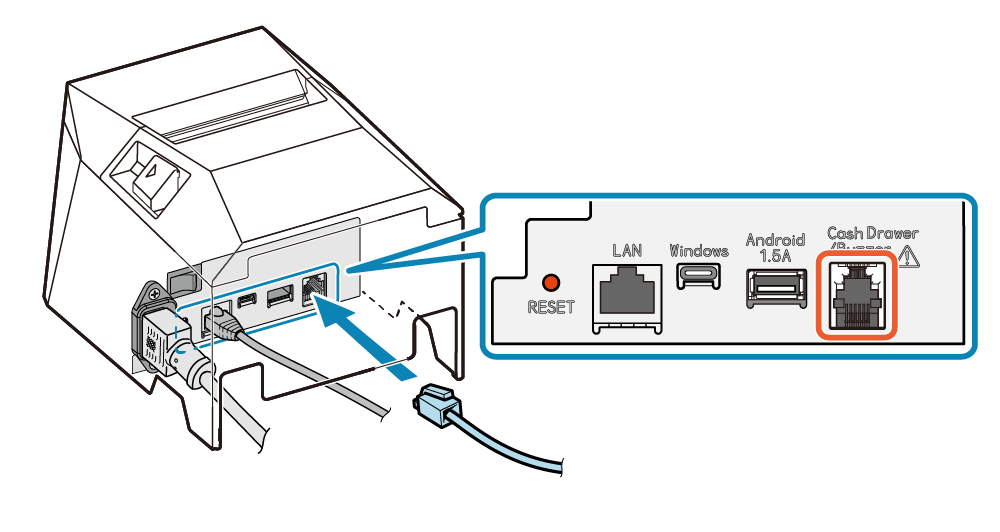
3. 整理連接線
- 印表機有3 個訊號線出入口(右、左、後),可根據印表機擺設位置選擇走線路徑。
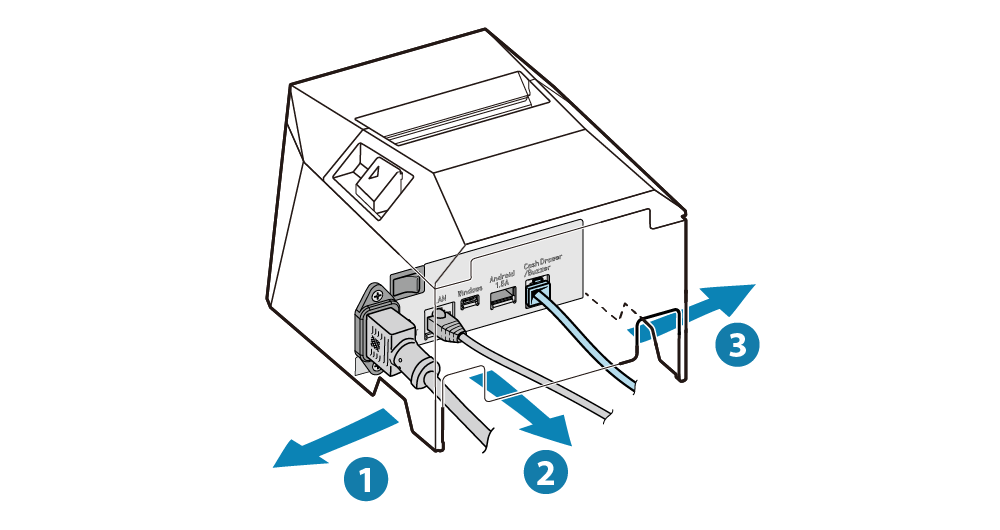
注意